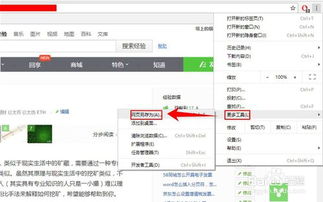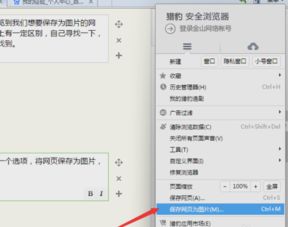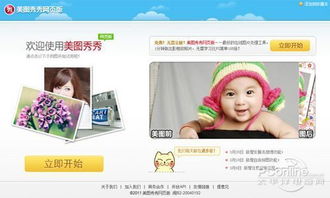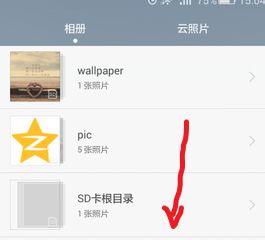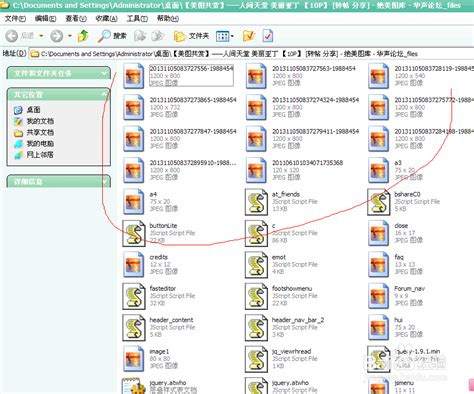如何将网页保存为图片?
网页保存为图片,是我们在日常网络冲浪中常常需要用到的一个技能。无论是为了保存某个精彩瞬间的截图,还是为了将网页内容以图像形式分享给朋友,这一技巧都非常实用。以下将详细介绍几种将网页保存为图片的方法,从最简单到稍显复杂,总有一款适合你。

最基础的方法:右键另存为
这是最常见也是最基础的一种方法。当你找到想要保存的网页图片时,可以简单地进行以下操作:
1. 选中图片:用鼠标左键单击图片,确保图片处于选中状态。
2. 右键选择另存为:在图片上单击鼠标右键,从弹出的菜单中选择“图片另存为”或“保存图片”。
3. 选择保存路径:在弹出的对话框中选择保存图片的位置,并命名文件。
4. 点击保存:点击“保存”按钮,图片就会被保存到指定的位置。
这个方法适用于大多数网页,操作简便,是许多用户的首选。
查看源代码保存图片
有时,某些网页的图片可能通过特殊的脚本或框架嵌入,无法直接通过右键另存为的方式保存。这时,可以通过查看网页源代码来找到图片的链接。
1. 按F12打开开发者工具:在大多数浏览器中,你可以按F12键或右键选择“查看网页源代码”来打开开发者工具。
2. 选择并检查图片:在开发者工具中,使用箭头工具选中网页上的图片。此时,源代码窗口会显示图片链接。
3. 在新标签页中打开链接:右击链接并选择“在新标签页中打开”,即可看到原始图片。
4. 右键另存为:在打开的图片上再次右键选择“图片另存为”,然后按照上述步骤保存图片。
这种方法稍显复杂,但适用于那些无法通过简单右键操作保存的图片。
保存整个网页为图片
有时候,你可能需要将整个网页内容保存为一张图片,而不是单独的图片。这时,你可以选择将整个网页保存为图像文件。
1. 使用浏览器自带功能:某些浏览器如遨游浏览器,提供了直接将网页保存为图像的功能。点击页面右上角的菜单按钮,找到“另存为图像”选项,即可将整个网页保存为一张图片。
2. 使用快捷键或截图工具:在大多数浏览器中,你可以使用快捷键或专门的截图工具进行全屏截图。例如,在Windows系统中,可以使用Win + Shift + S快捷键进行区域截图,然后将整个网页截图保存为一张图片。
3. 保存网页并提取图片:你也可以选择将整个网页保存为HTML文件,然后从中提取图片。在浏览器中,点击“文件”菜单中的“另存为”,选择保存类型为“网页,全部(*.htm;*.html)”,然后将网页保存到硬盘中。在保存的文件夹中,你可以找到网页中的图片文件。
使用专门的下载软件
对于需要批量下载图片或下载大图片的情况,使用专门的下载软件可以提高效率。
1. 安装下载软件:首先,你需要在电脑中安装下载软件,如网络蚂蚁NetAnts或网际快车FlashGet等。
2. 右键选择下载:在网页中找到想要下载的图片,右键点击图片,在弹出菜单中选择使用下载软件进行下载。
3. 选择保存路径:在下载对话框中选择保存图片的路径,并点击“确定”开始下载。
这种方法适用于需要下载大量图片或图片体积较大的情况。
直接拖动图片到硬盘
如果你只需要保存一两张图片,且网页没有设置保护,可以直接将图片拖动到硬盘上的文件夹中。
1. 新建文件夹:在桌面上右键点击,选择“新建”->“文件夹”,为保存图片创建一个新文件夹。
2. 拖动图片:在网页中找到要保存的图片,按住鼠标左键将图片拖动到新创建的文件夹中。
这种方法简单快捷,适用于快速保存少量图片。
截图工具的使用
截图工具也是保存网页图片的一种常用方法。无论是操作系统自带的截图工具,还是第三方截图软件,都可以方便地截取网页内容。
1. 使用系统自带截图工具:在Windows系统中,你可以使用Win + Shift + S快捷键进行区域截图。在Mac系统中,可以使用Command + Shift + 4快捷键进行截图。
2. 使用第三方截图软件:Snagit、Lightshot等软件提供了更多截图功能和编辑选项,可以让你更灵活地截取和编辑网页图片。
3. 在线截图服务:你还可以使用Webpage Screenshot、GoFullPage等在线截图服务,只需输入网页URL,即可生成网页截图并保存为图片。
应对加密图片
有些网页的图片可能经过加密处理,无法直接通过右键或源代码方式下载。这时,你可以尝试以下方法:
1. 利用两个IE窗口:打开一个IE窗口显示你要下载图片的网页,另一个IE窗口用来保存图片。将图片从第一个窗口拖动到第二个窗口中,然后使用右键另存为功能。
2. 查看临时文件夹:浏览网页后,网页中的大量信息通常会被保存在临时文件夹(TemporaryInternetFiles)中。你可以在这里找到并保存被加密的图片。
使用工具软件
除了上述方法外,还可以使用一些专门的工具软件来保存网页图片。
1. 网文快捕WebCatcher:这是一款功能强大的网页保存工具,可以保存网页文件并添加附件、密码、注释等。它还支持有选择地保存网页中的元素,如图片、文字、链接等。
2. TeleportPro:这款离线浏览工具可以将整个网站下载到本地硬盘中,然后在硬盘中查看网页图片。
注意事项
在保存网页图片时,需要注意以下几点:
1. 版权问题:尊重版权,不要随意保存或分享受版权保护的内容。
2. 图片质量:根据需要选择合适的分辨率和格式,以平衡图片质量和文件大小。
3. 隐私保护:在截图或保存图片前,确保网页中没有敏感或个人隐私信息。
通过上述方法,你可以轻松地将网页保存为图片,无论是单张图片还是整个网页内容,都能找到适合你的方法。希望这些技巧能帮到你,让你在网络冲浪中更加得心应手。
- 上一篇: 无单号如何查询EMS快递信息
- 下一篇: 揭秘:清朝康熙帝第八子的神秘姓名
-
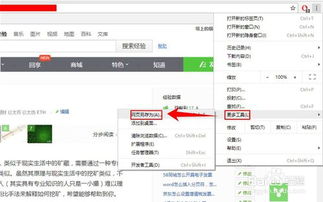 轻松学会:一键将网页保存为图片的方法新闻资讯04-28
轻松学会:一键将网页保存为图片的方法新闻资讯04-28 -
 如何将整个网页截图保存为图片新闻资讯11-20
如何将整个网页截图保存为图片新闻资讯11-20 -
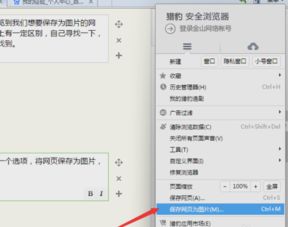 轻松一键,将整个网页保存为高清图片新闻资讯12-10
轻松一键,将整个网页保存为高清图片新闻资讯12-10 -
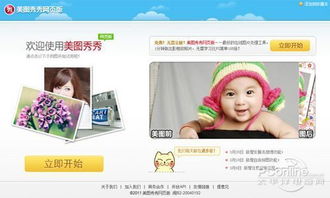 如何在美图秀秀网页版上裁剪图片?新闻资讯12-10
如何在美图秀秀网页版上裁剪图片?新闻资讯12-10 -
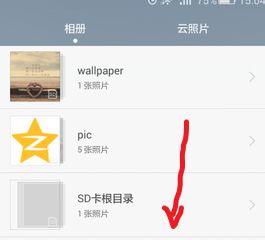 轻松学会:将百度下载的图片保存到手机相册新闻资讯11-17
轻松学会:将百度下载的图片保存到手机相册新闻资讯11-17 -
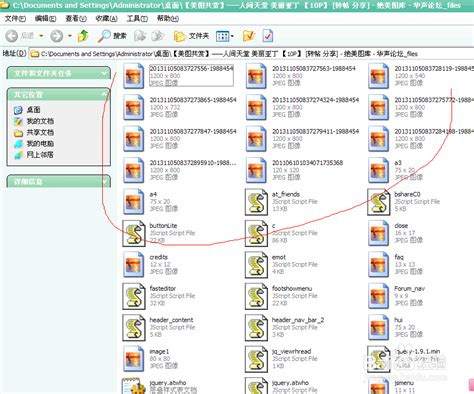 一键搞定!Topit.me图片高效批量保存技巧新闻资讯05-08
一键搞定!Topit.me图片高效批量保存技巧新闻资讯05-08